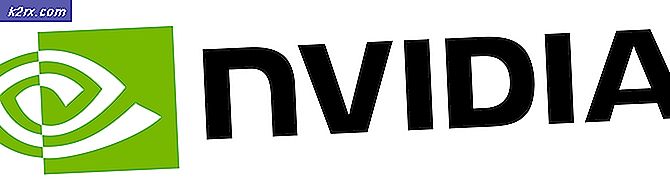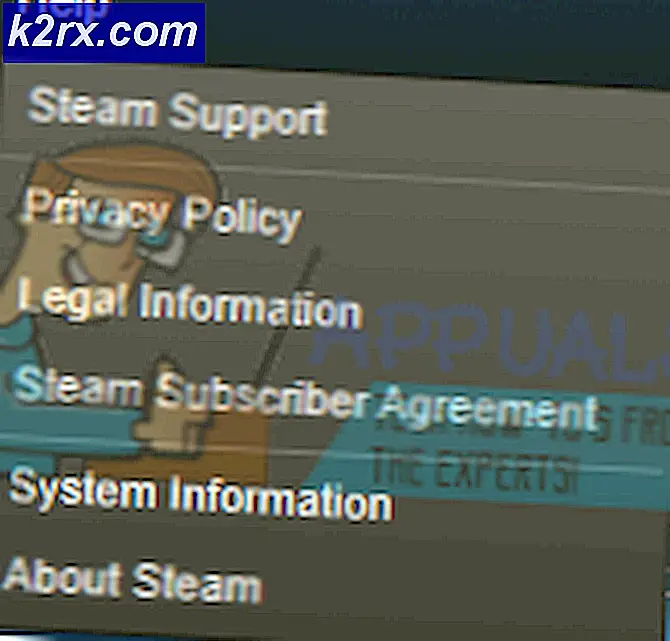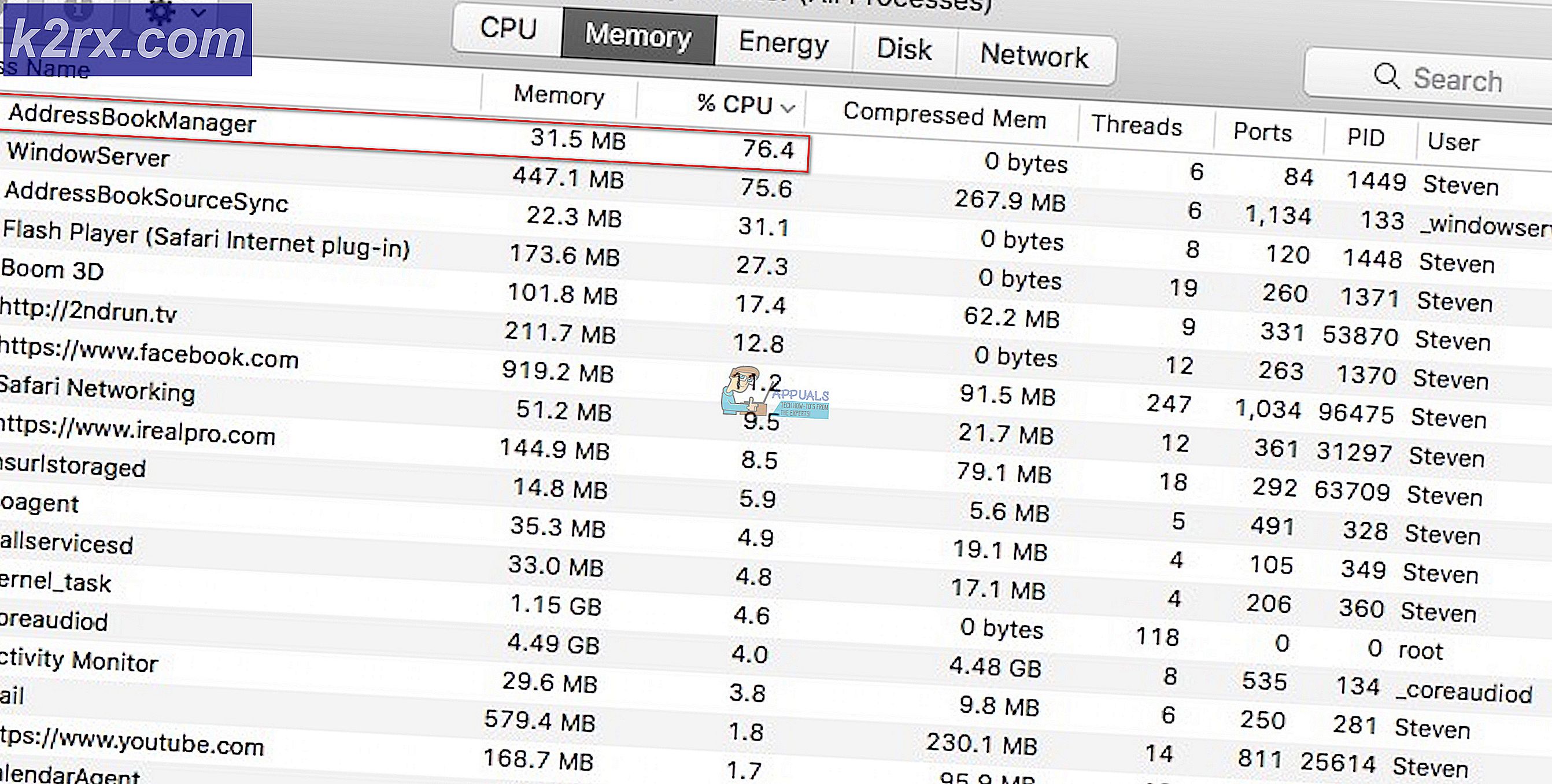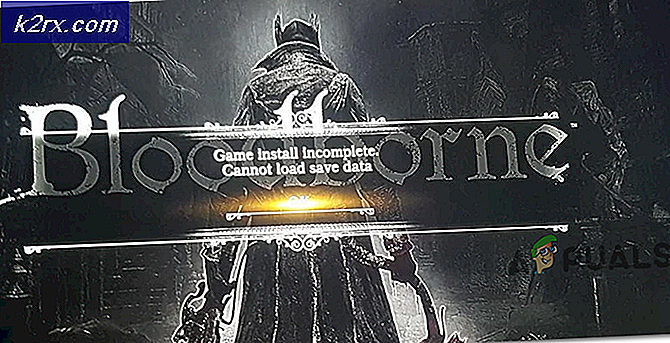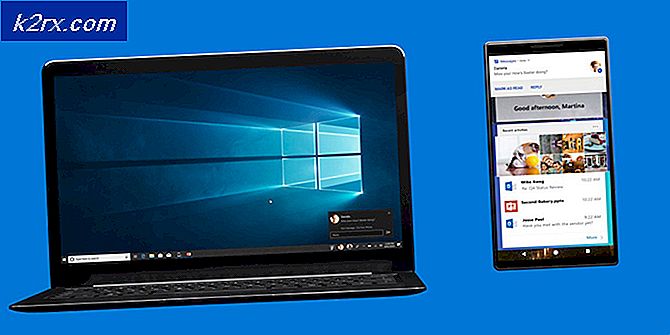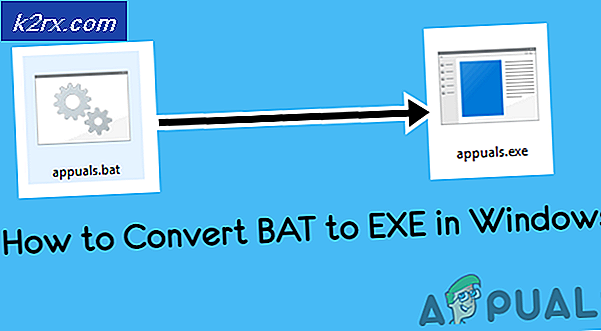Hoe u Twitch-fout D5E73524 kunt oplossen
Sommige Twitch-gebruikers komen de D5E73524 foutcode onmiddellijk nadat u plotseling bent uitgelogd van hun Zenuwtrekking account. In de meeste gevallen treedt dit probleem op bij FireTV Sticks, Shield TV en Android TV's.
Na onderzoek van dit specifieke probleem, blijkt dat er meerdere potentiële boosdoeners zijn die deze foutcode kunnen veroorzaken. Hier is een shortlist met mogelijke dingen die uiteindelijk de D5E73524 foutcode:
Methode 1: Controleer op serverproblemen
Voordat u begint met het implementeren van een van de onderstaande fixes, moet u deze gids voor probleemoplossing starten door ervoor te zorgen dat u geen controle hebt over het probleem. Volgens sommige getroffen gebruikers is de D5E73524 fout kan ook optreden als Twitch momenteel een onverwachte uitvalperiode doormaakt of zich midden in een serveronderhoudsperiode bevindt.
Om er zeker van te zijn dat dit niet het geval is, moet u eerst onderzoeken of andere gebruikers in uw omgeving dezelfde soort foutcode tegenkomen. Een geweldige service om te onderzoeken of dit gedrag wijdverbreid is, is DownDetector.
In het geval dat DownDetector een mogelijk probleem met Twitch meldt, kunt u ook de status van uw lokale Twitch-server in uw regio controleren met behulp van Twitch-statuspagina.
Opmerking: Als je zojuist hebt bevestigd dat je te maken hebt met een Twitch-serverfout, werkt geen van de onderstaande oplossingen voor jou. In dit geval is het enige dat u kunt doen, geduldig wachten tot Twitch-software-ingenieurs erin slagen het serverprobleem op te lossen.
Als u echter zojuist heeft bevestigd dat het probleem niet wordt veroorzaakt door een serverprobleem, gaat u naar de volgende oplossing hieronder.
Methode 2: 2-Factor Authenticatie instellen
Houd er rekening mee dat als u dit probleem tegenkomt op Nvidia Shield, FireStick of Android TV, de kans groot is dat u 2-factor-authenticatie moet inschakelen om de D5E73524 foutcode.
We hebben dit nog niet kunnen bevestigen, maar het lijkt erop dat 2-factor-authenticatie nu een vereiste is voor veel apparaten buiten het pc-domein. Dus als u geen inhoud van Twitch kunt streamen, moet u deze gids voor probleemoplossing starten door de stappen te doorlopen om tweefactorauthenticatie in te schakelen.
Als je niet weet hoe je dit moet doen, volg dan de onderstaande instructies om tweefactorauthenticatie in te schakelen voor je Twitter-account:
- Open een pc, open uw standaardbrowser, bezoek de Twitch-inlogpaginaen log vervolgens in met je Twitch-account.
- Nadat u zich heeft aangemeld, klikt u op uw accountpictogram (rechtsboven) en vervolgens op Instellingen vanuit het contextmenu dat zojuist is verschenen.
- Als je eenmaal binnen bent Instellingen menu, ga naar hetVeiligheid en privacytabblad en scrol vervolgens helemaal naar beneden naar hetVeiligheidmenu en klik vervolgens opTwee-factorenauthenticatie instellen.
- Volg ten slotte de overige aanwijzingen om tweefactorauthenticatie in te schakelen, en start vervolgens een andere streamingtaak vanaf hetzelfde apparaat dat eerder de D5E73524 fout.
Als hetzelfde probleem zich nog steeds voordoet, gaat u naar de volgende mogelijke oplossing hieronder.
Methode 3: elke Twitch-cookie wissen
Als u dit probleem op een pc tegenkomt, kan het D5E73524 fout kan ook het gevolg zijn van een cookieprobleem, vooral als u StreamLabs OBS op hetzelfde systeem hebt geïnstalleerd (Twitch en StreamLabs staan erom bekend dat ze een conflict veroorzaken).
Dit probleem treedt op omdat StreamLabs voor bepaalde interacties afhankelijk is van de browserversie van Twitch, dus u kunt verwachten dat dit type conflict optreedt.
In dit geval zou u het probleem op twee verschillende manieren moeten kunnen oplossen:
- U kunt dit oplossen door de volledige cookiemap uit uw browserinstellingen te wissen.
- U kunt ofwel specifiek achter Twitch-cookies aan gaan en ze afzonderlijk wissen.
Als u op zoek bent naar de gerichte aanpak, dan kunt u dat eenvoudig doen verwijder de specifieke Twitch-cookies uit uw browser. Als u zich in het opruimvenster bevindt, kunt u de zoekfunctie gebruiken om elke Twitch-cookie te vinden en te verwijderen.
Als u echter voor een volledige cookie-opruiming wilt gaan, ga uw gang en reinig de cache en cookies van uw browser. We hebben een handleiding gemaakt die u door dit proces leidt, ongeacht de browser die u gebruikt.
Als u al heeft geprobeerd uw browsercookies te wissen en u nog steeds hetzelfde tegenkomt D5E73524 foutcode, ga naar de volgende mogelijke oplossing hieronder.
Methode 4: De Twitch-app opnieuw installeren (Xbox One)
Als geen van de bovenstaande methoden voor u heeft gewerkt en u dit probleem op Xbox One ziet, is de kans groot dat de Twitch-app te maken heeft met een of andere lokale corruptie die de Twitch-installatie beïnvloedt. Als dit scenario van toepassing is, zou u het probleem moeten kunnen oplossen door de Twitch-app opnieuw te installeren voordat u zich opnieuw aanmeldt met uw account.
Als je niet weet hoe je dit moet doen, volg dan de onderstaande instructies om de Twitch-app opnieuw op je Xbox One-computer te installeren:
- Druk met je Xbox One-controller op de Xbox-knop op je controller om het gidsmenu te openen.
- Gebruik vervolgens het gidsmenu dat net is verschenen om toegang te krijgen tot Mijn games en apps menu.
- Als je eenmaal binnen bent Game en apps menu, blader omlaag door de lijst met geïnstalleerde applicaties en games en zoek het Zenuwtrekking installatie.
- Nadat je de Twitch-app hebt gevonden, druk je op de X knop om toegang te krijgen tot het Beheer games en add-ons menu uit het nieuw verschenen contextmenu.
- Als je eenmaal binnen bent Menu beheren van de Twitch-app, gebruik het menu aan de rechterkant en selecteer Verwijder alles om de bewerking te bevestigen.
Opmerking: Deze bewerking zorgt ervoor dat u de basis-app verwijdert, samen met elk bestand dat sindsdien is opgeslagen. - Ten slotte, nadat je Twitch hebt verwijderd, start je de console opnieuw op, open je de Microsoft Store en installeer je de Twitch-app opnieuw en log je in met je account en start je een streamingtaak om te zien of de D5E73524 fout is opgelost.